
In seguito alle numerose richieste da parte dei nostri lettori oggi presentiamo un dettagliato video podcast in qui viene illustrato come trasformare un file di testo in file audio con Book2Speech e come trasferirlo su iphone o ipad.
Sottostante potete leggere un riassunto delle procedure illustrate nel podcast con i comandi voiceover per le persone non vedenti o ipovedenti.
leggi la guida e guarda il video podcast su come usare Book2Speech da qui
Procedura per trasferire file o cartelle dal finder al interno di iTunes
- copiare i file o la cartella dal finder.
- aprire iTunes
- partendo da inizio finestra selezioniamo musica , come primo filtro , poi ancora musica e album dal pulsante di comparsa.
- con vo freccia destra arriviamo fino la griglia e interagiamo.
- facciamo copia incolla e i nostri file o la nostra cartella dovrebbe comparire all’interno della griglia.
- per verificare o navigare questa griglia possiamo usare vo freccia sinistra o destra.
procedura per targare o etichettare il file mp3.
- selezionare il pulsante musica, è il primo dei tre della prima serie.
- selezionare il pulsante musica della seconda serie di pulsanti, è il primo dei sette .
- procedere fino al pulsante a comparsa,quindi opzionare la voce album dalla tabella al suo interno.
- procedere fino all’area di scorrimento, interagire e portarsi con vo freccia . destra . sulla griglia di tutti gli album.
- interagire con la stessa e portarsi sul nostro file mp3.
- aprire il menù contestuale, vo + shift + m, scendere quindi alla voce informazioni, qui fare vo + barra spazio.
- dare l’ok in fondo alla finestra di dialogo che si aprirà.
- togliere l’interazione e procedere fino all’area di scorrimento relativa ai dettagli, interagire con questa e portarsi fino al campo di testo relativo al nome dell’album, quindi digitare il nome.
- togliere l’interazione e con vo + function + freccia destra ., portarsi alla fine della finestra e dare l’ok, un segnale acustico ci darà conferma dell’avvenuta modifica.
Sincronizzazione – cioè trasferimento dei file mp3 sul iPhone per poterli ascoltare in mobilità:
Per prima cosa ovviamente dobbiamo collegare l’iPhone al nostro Mac.
- selezionare la voce iPhone pulsante a comparsa.
- procedere fino alla tabella playlist, quindi interagire e scendere fino a musica,.
- tolta l’interazione dalla tabella , con vo + freccia . sinistra . portarsi fino all’area di scorrimento di musica.
- interagire con l’area di scorrimento e verificare che sia selezionata solamente la voce playlist, artisti , generi, pulsante a comparsa, quindi procedere fino alla tabella degli album, interagire e portarsi sul nostro album quindi selezionarlo con vo + barra spazio.
- togliere l’interazione 2 volte, portarsi alla fine della finestra e alla voce applica fare vo + barra spazio, dando così via alla sincronizzazione e un segnale acustico ci avvertirà che l’operazione è terminata.


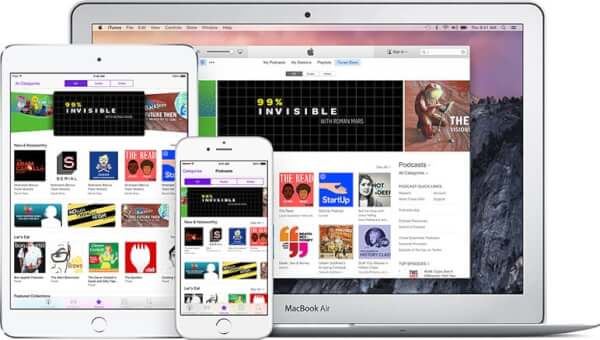
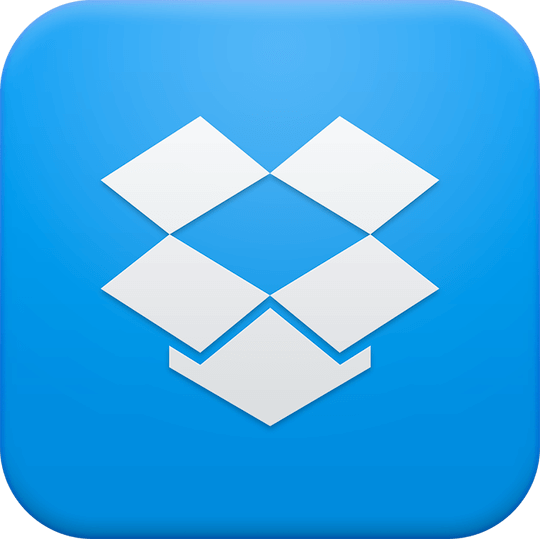
Commenta per primo